如何安装 ThemeForest WordPress 主题(高级 WordPress 主题)
已发表: 2020-09-27你好互联网人,
在本文中,我将向您展示如何轻松安装和激活您的 ThemeForest WordPress 主题或任何其他购买的 WordPress 主题!
如果您想要更直观的教程,可以在下面查看我的视频教程。
首先,很高兴您为 WordPress 购买了主题,购买主题有很多好处。 使用 WordPress(或任何其他内容管理系统)构建网站的主要优势之一是您可以使用主题自定义您的网站。
WordPress 主题是一组用于修改 WordPress 网站外观和布局的文件。 有不同类别的 WordPress 主题,每个主题都可以根据您的利基应用到您的 WordPress 博客或网站。
WordPress 主题 – ThemeForest
默认情况下,WordPress 带有一些主题供用户立即用于自定义他们的网站。 但除此之外,WordPress 用户还可以使用许多由其他人和公司创建的付费和免费 WordPress 主题。
ThemeForest 一直是需要为其博客或网站提供高质量主题的 WordPress 用户的首选之地。 它是最受欢迎的 WordPress 主题市场,为不同的博客或网站提供了广泛的主题。
由于可用的主题数量众多,因此在 ThemeForest 上选择要购买的主题可能会令人困惑。 为了缩小您的选择范围,每个主题都有一个平均评论,让您了解它与其他主题相比有多好。 ThemeForest 上一些最受欢迎的主题是 Avada、The7、BeTheme、Flatsome、Bridge、Uncode 和 Enfold。
安装 Themeforest WordPress 主题
现在我们有足够的背景信息,让我们继续学习如何安装 ThemeForest WordPress 主题。 这很简单,只需要大约三个主要步骤即可实现:
- 下载 ThemeForest WordPress 主题
- 在 WordPress 上安装 ThemeForest WordPress 主题
- 激活主题并确认已应用
因此,我们将从下载 ThemeForest WordPress 主题开始。
1. 下载 ThemeForest WordPress 主题
要从 ThemeForest 下载 WordPress 主题,请访问 ThemeForest 网站并确保您已登录。您应该会看到类似于下图的网页。
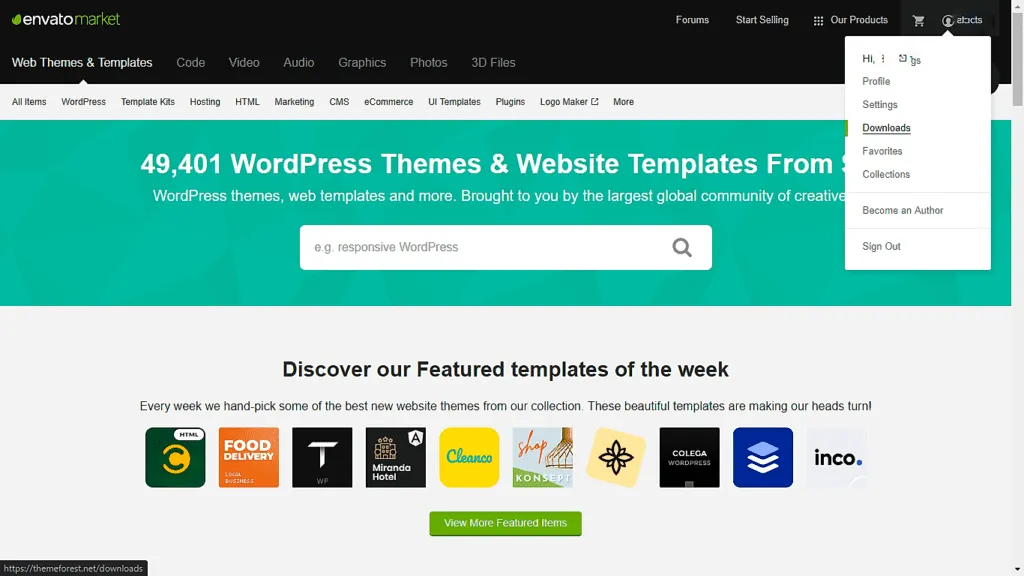
单击右上角的个人资料图标,然后从下拉菜单中选择下载。 这应该会将您带到您购买的所有主题所在的下载页面。 如果您尚未购买主题,您将不会在此页面上看到任何内容。 我的下载页面如下图所示。
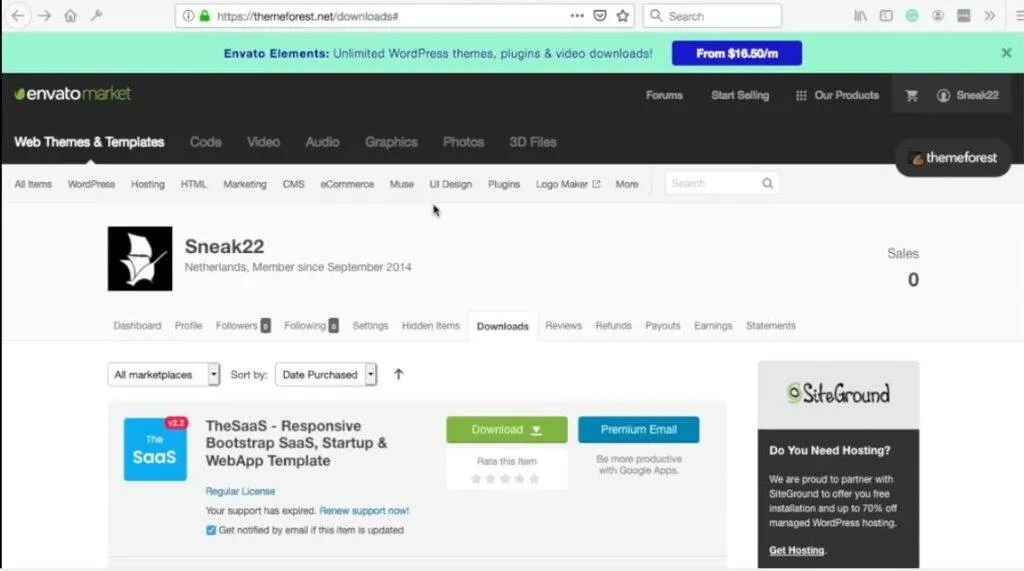
如您所见,我已经购买了一些主题。 对于本教程,我将安装 Bold 主题。 要下载主题,请单击下载按钮。 您将看到一个带有一些选项的下拉菜单。
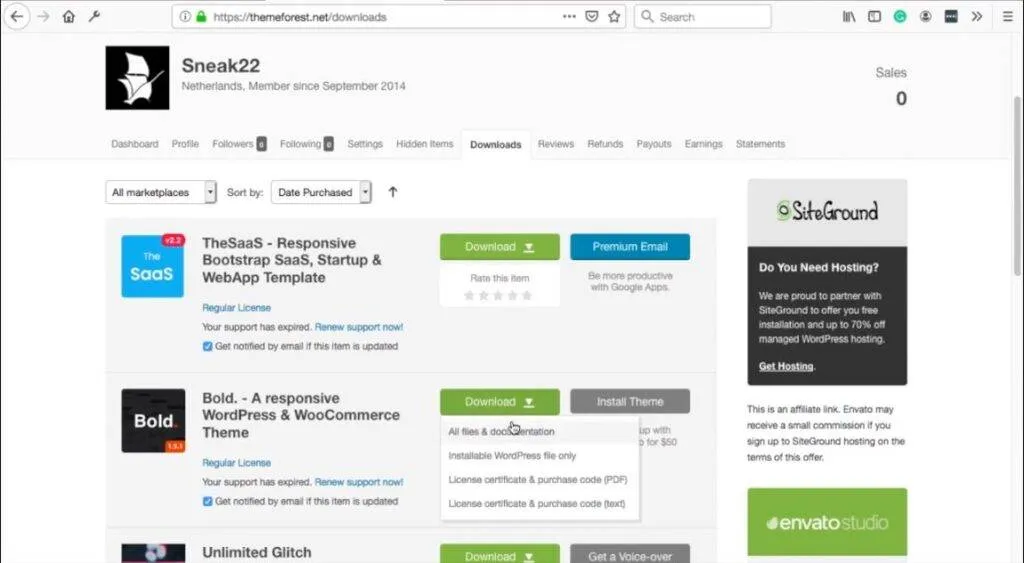
下载主题有两种选择; 您可以下载可安装的 WordPress 文件(两者中比较容易),或者下载与 ThemeForest WordPress 主题相关的所有文件,其中还包括该主题的文档。
在本教程中,我将教你如何使用第二种方法安装 WordPress 主题。
现在单击所有文件和文档以下载 WordPress 主题文件。 下载完成后,找到 .zip 文件并将其解压缩。 提取的文件夹的内容应该类似于下面的屏幕截图。 我们感兴趣的是带有主题名称的压缩文件。
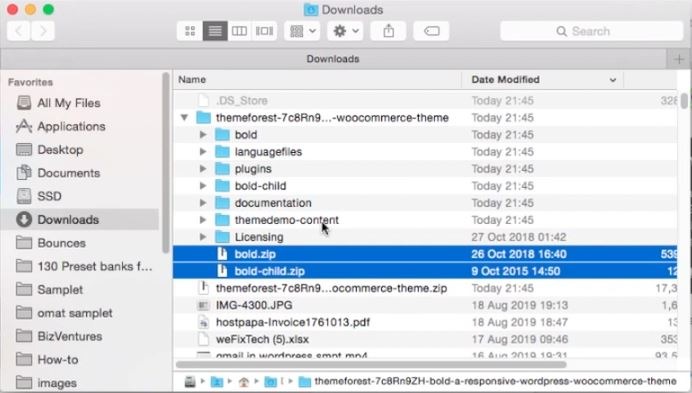
我的文件夹中有一个bold.zip和一个bold-child.zip文件。 请注意,您可能并不总是包含“-child.zip”文件。 这完全没问题。 现在,让我们继续安装主题。
2. 在 WordPress 上安装 ThemeForest 主题
现在我们已经下载了主题,让我们安装它。 转到您的 WordPress 仪表板并打开主题部分。 您将在左侧菜单的外观下找到它。

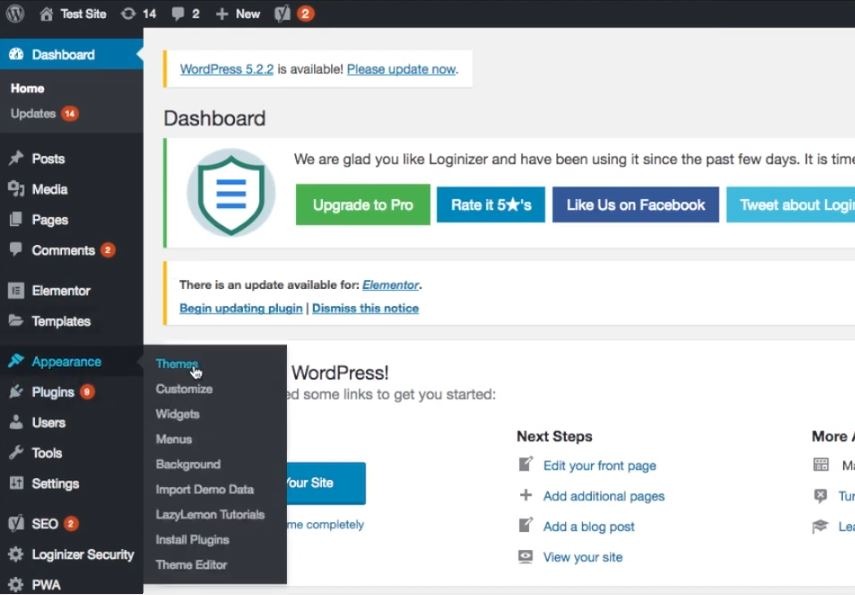
接下来,单击Add New 。
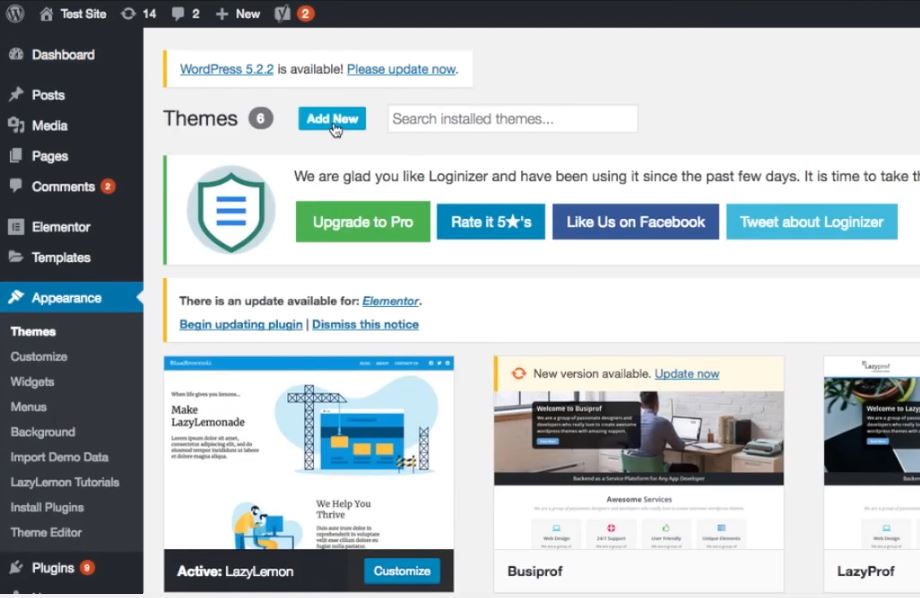
然后点击上传主题。
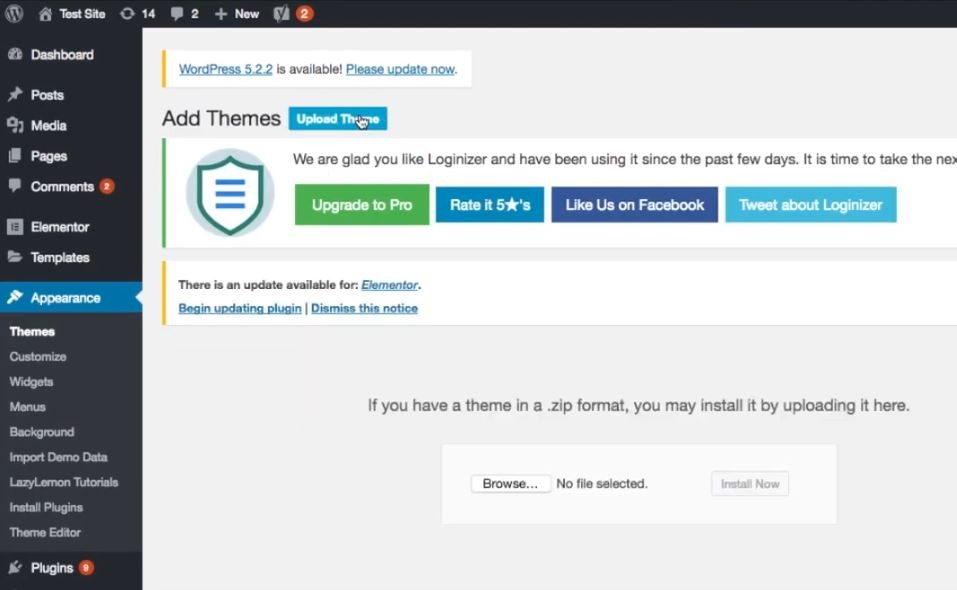
在显示的页面底部是一个浏览按钮,可让您从计算机中选择文件。 单击浏览按钮并找到您将 WordPress 主题文件提取到的位置。 要安装主题,首先选择主主题(没有“子”后缀的主题),然后单击打开。
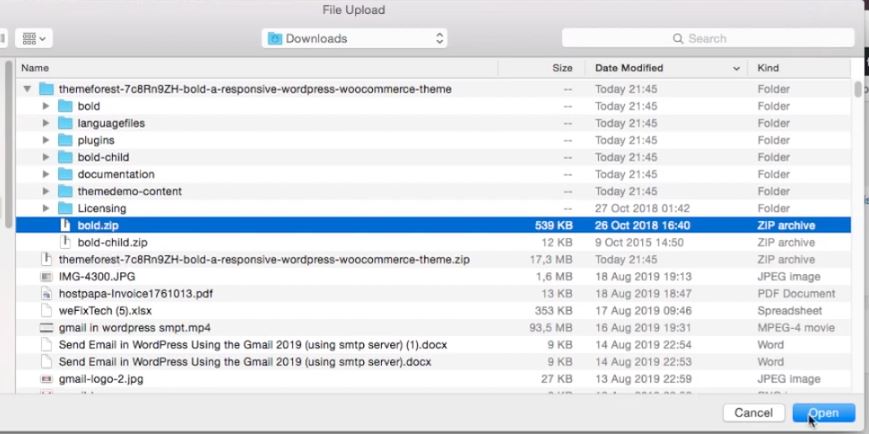
尝试上传主题时,您可能会收到错误消息:错误:上传的文件超出了 php.ini 中的 upload_max_filesize 指令。
要解决此问题,您可以在此处观看我关于此问题的视频教程。
然后,上传文件后,单击立即安装。
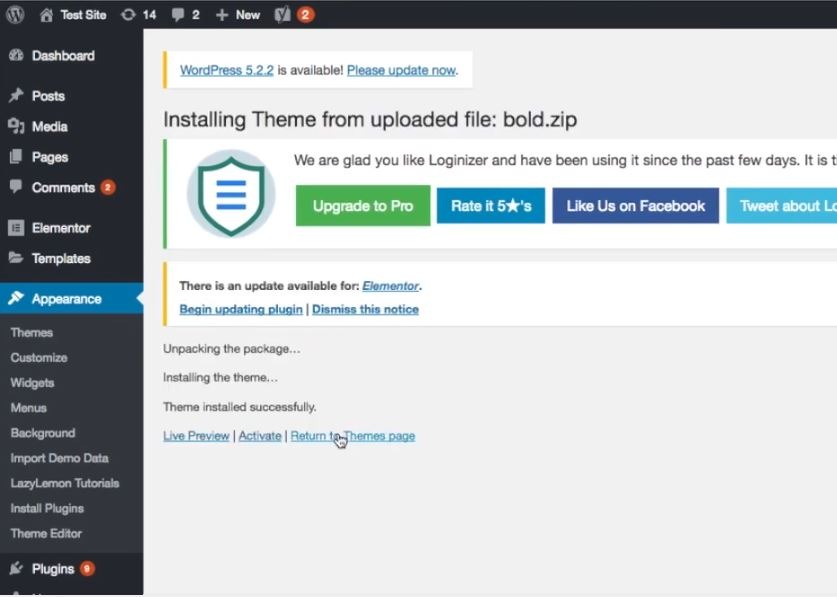
安装过程需要几秒钟才能完成,之后您将被带到下面的页面。
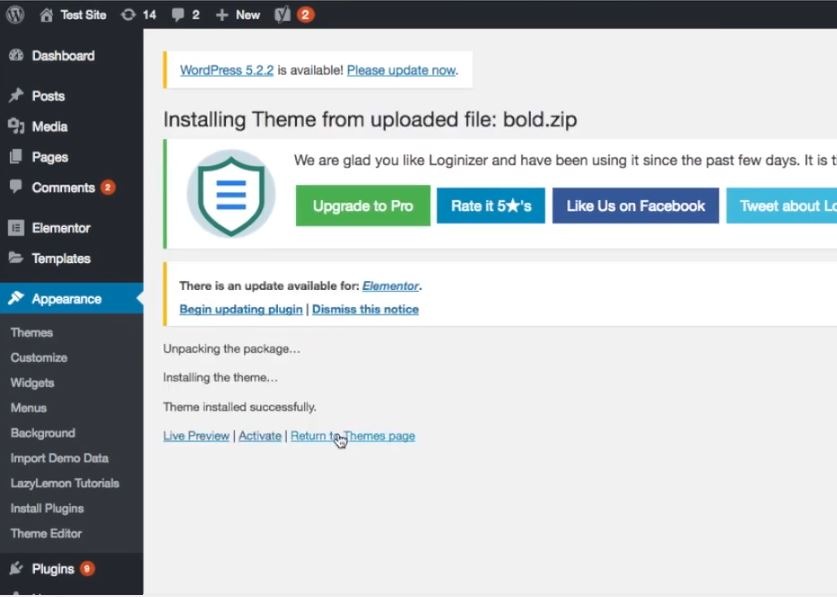
点击返回主题页面。
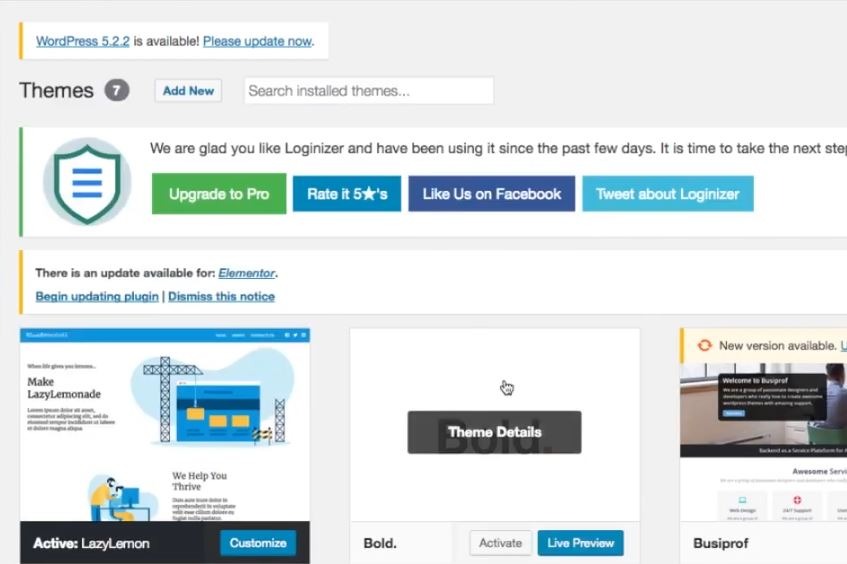
如您所见,WordPress 主题现已安装完毕。 如果您有第二个主题,请重复相同的过程来安装第二个主题。
3.激活WordPress主题
要在您的 WordPress 博客或网站上使用主题,您需要先激活它。 为此,请转到您的主题页面。 找到您要激活的主题。 将光标悬停在它上面,然后单击激活。
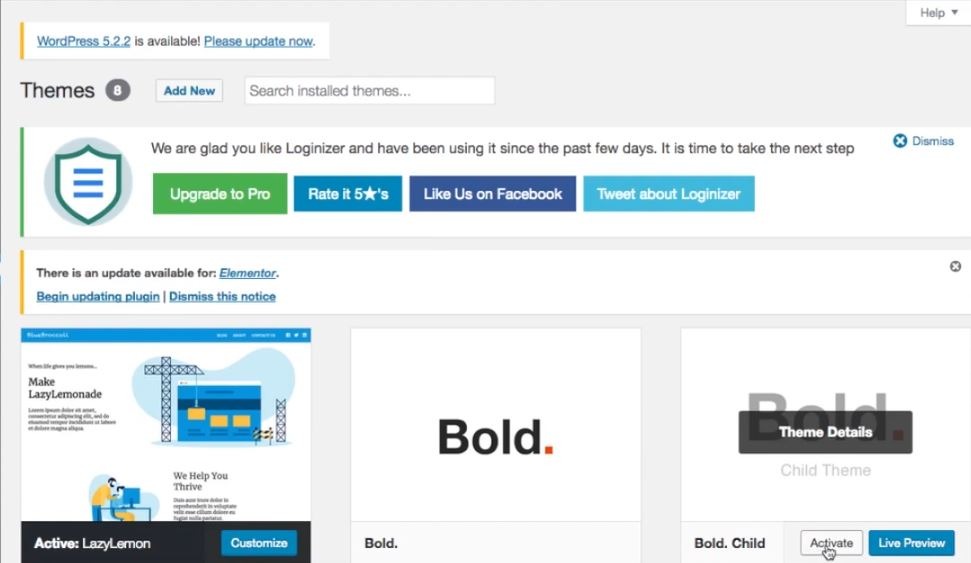
建议使用你下载的 WordPress 主题的子主题,所以我这里就用这个。
激活它后,您可以启动您的网站以查看新外观。
所以你去吧! 在短短十分钟或更短的时间内,您就学会了如何在您的 WordPress 网站上安装和激活 ThemeForest 主题。 希望这篇文章对你有帮助,我们下期见!
我给你的选择和建议:
– 免费 SSL 证书生成器: https://punchsalad.com/ssl-certificate-generator
– 我正在使用的主机:Hostpapa(60% 折扣)
– 我从哪里获得我的域名:名称便宜
– 请参阅我在这里使用的 WP 插件。
支持我使用 PayPal 小费罐喝啤酒的承诺。 谢谢!
#installthemeforestowordpress #digitalworld #punchsalad
以下是您可能会感兴趣的文章列表:
- 适合初学者的页面 SEO
- 验证 Google Search Console:3 种简单方法
